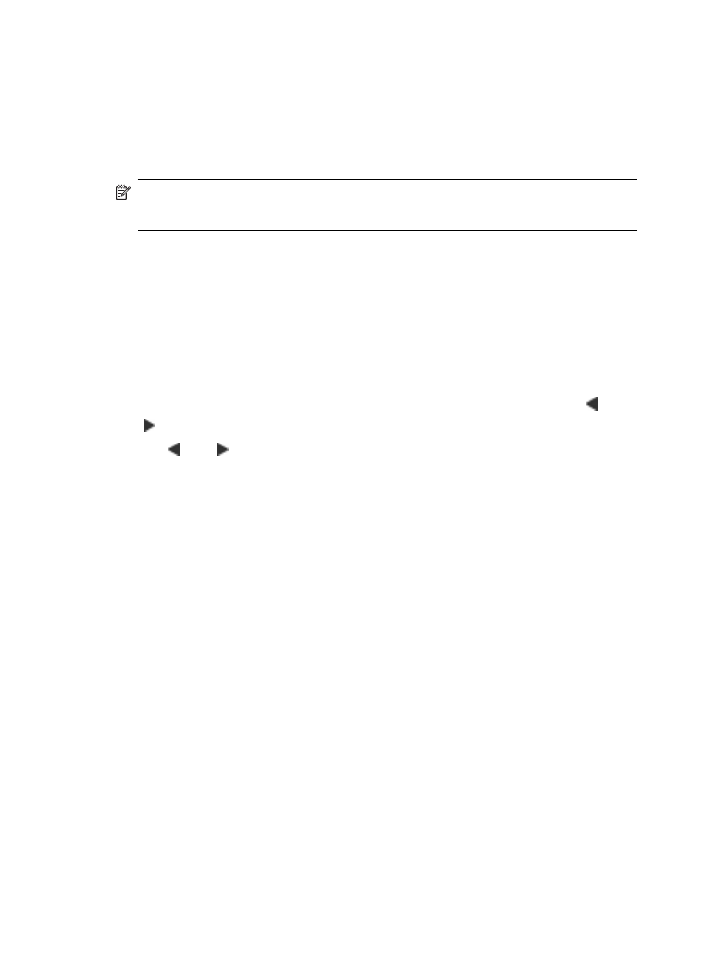
การตั้งคาหมายเลขลัดแบบกลุม
คุณสามารถจัดรายการหมายเลขลัดรายบุคคลใหเปนกลุม เพื่อสงโทรสารไปยังผู
รับหลายคนในคราวเดียวกันได (จำนวนรายการหมายเลขลัดสูงสุดสำหรับจัด
กลุมจะแตกตางกันไปตามรุน)
หมายเหตุ
หมายเลขที่ทานรวมไวในหมายเลขลัดแบบกลุมตองมีการตั้งคา
เปนหมายเลขลัดรายบุคคลใน HP All-in-One อยูแลว
วิธีการสรางหมายเลขลัดแบบกลุมจากแผงควบคุม
1.
กด ตั้งคา
2.
กด 3 จากนั้นกด 2
ซึ่งจะเลือก Speed Dial Setup (ตั้งคาหมายเลขลัด) แลวเลือก Group
Speed Dial (หมายเลขลัดรายกลุม)
หมายเลขลัดแรกที่ยังไมถูกกำหนดจะปรากฏขึ้นบนจอแสดงผล
3.
กด OKเพื่อเลือกหมายเลขลัดที่แสดงบนจอแสดงผล คุณสามารถกด หรือ
เพื่อเลือกรายการเปลา จากนั้นกด OK
4.
กด หรือ เพื่อเลื่อนดูรายการหมายเลขลัดตางๆ แตละหมายเลข แลวกด
OK เพื่อเลือกรายการที่ตองการ
5.
กด 1 เพื่อเพิ่มหมายเลขลัดหมายเลขอื่น หรือกด 2 หากเพิ่มหมายเลขเสร็จ
แลว
6.
ใสชื่อกลุมหมายเลขลัด จากนั้นกด OK
7.
กด 1 เพื่อเพิ่มกลุมอื่น หรือกด 2 หากคุณทำเสร็จแลว
วิธีการสรางกลุมหมายเลขลัดจากซอฟตแวร HP Photosmart Studio
(Mac)
1.
เลือก HP Device Manager (ตัวจัดการอุปกรณ HP) จากใน Dock
หนาตาง HP Device Manager (ตัวจัดการอุปกรณ HP) จะปรากฏขึ้น
2.
ในเมนูปอปอัพ Information and Settings (ขอมูลและการตั้งคา) ให
เลือก Fax Speed Dial Settings (การตั้งคาหมายเลขลัดของแฟกซ)
3.
ในกรอบโตตอบ Fax Speed Dial (หมายเลขลัดของแฟกซ) ใหเลือกหมาย
เลขวางในรายการหมายเลขลัด
4.
คลิก Add Group (เพิ่มกลุม)
กรอบโตตอบ Add Speed Dial Group (เพิ่มกลุมหมายเลขลัด) จะ
ปรากฏขึ้น
5.
ในกลอง Group Name (ชื่อกลุม) ใหใสชื่อ
บท 4
64
ขั้นตอนเมื่อเสร็จสิ้นการติดตั้ง HP All-in-One
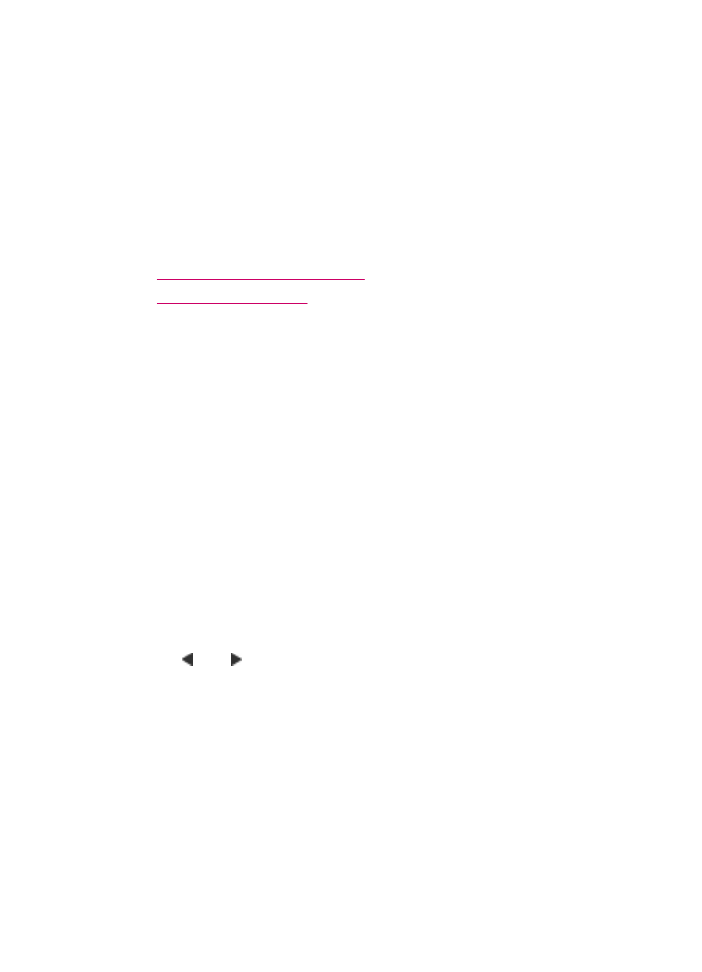
6.
เลือกคาหมายเลขลัดแตละหมายเลขเพื่อเพิ่มเขาไปในกลุม จากนั้นคลิก Add
to Group (เพิ่มเขาไปในกลุม)
7.
คลิก OK (ตกลง)
ชื่อของกลุมจะปรากฏขึ้นในรายการหมายเลขลัดของแฟกซโดยมีไอคอนลูก
ศรอยูดานขาง คุณสามารถคลิกลูกศรเพื่อดูรายชื่อสมาชิกในกลุมได
8.
คลิก Apply (ปรับใช) หรือ OK (ตกลง) เมื่อคุณสรางกลุมเรียบรอยแลว
หัวขอที่เกี่ยวของ
•
การตั้งคาหมายเลขลัดรายบุคคล
•
ขอความและสัญลักษณ